
もう遅いのでケバブサンドの夕食
会社の近くにあるケバブのバインミー屋台。そこそこ流行っています。 ベトナム純正のバインミーといえば具は酢漬けとかパテとか目玉焼きとかが定番ですが、ケバブとバゲットの組み合わせも絶妙です。 一個2万ドンで財布にも優しいのも助かります。

会社の近くにあるケバブのバインミー屋台。そこそこ流行っています。 ベトナム純正のバインミーといえば具は酢漬けとかパテとか目玉焼きとかが定番ですが、ケバブとバゲットの組み合わせも絶妙です。 一個2万ドンで財布にも優しいのも助かります。
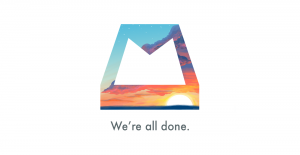
Dropboxに買収されていたMailBoxが、来年2月にサービス終了することがアナウンスされました。 MailBoxが登場した時はメールをタスクリストとして扱うというコンセプト、特にメールの先送り機能には感動したものですが、GoogleがinboxをリリースしてからはMailboxは使わなくなっていました。 たしかにコンセプトが明確で画期的なアプリだし、今でもUIは優れていると思うのですが、本家(Google)が類似サービスを出してからは影が薄くなっていました。 Dropboxが買収するとアナウンスをした時はちょっと違和感を感じたのですが、Mailboxチームにとってはあまりハッピーなエンディングではなかったではないでしょうか。 DropboxはPaperという新しいサービスをリリースするようです。 Mailboxの開発者にはぜひまた世の中をあっと言わせるような新しいサービスを生み出して欲しいと願っています。

WordPressでは投稿時にカテゴリーを設定しないと未分類というカテゴリーに自動的に分類されるのですが、カテゴリーの編集→未分類でこの名称を変更することが可能だということを発見。 これまでカテゴリーを設定し忘れて未分類に分類されてしまい、後から違うカテゴリーに変更するのが面倒だったのだけど、デフォルトのカテゴリ名を日記に変更。 これでとりあえず分類されていない投稿は日記に表示されるようになってめでたし。

ベトナム何度も12月の中旬になるとそろそろ雨季が明けて乾期に入ってきます。 ここ数日晴天が続いてたのでもうそろそろ雨季も明けたかなと思ったのですが、退社時間になって突然の雨。 いつも雨季の始まりはわかりやすいのだけれども、終わりはいつ明けたのかわかりにくいのがホーチミンの天気です。

メガネのツルが緩んできたので、スタッフに頼んでベトナム製の瞬間接着剤を買ってきてもらった。 どう見ても怪しげなパッケージデザインだが、今のところ効果はバッチリ。 追記 2015-12-08 23:37:54 7年前にベトナムに来た時は、生活に困るんじゃないかと色んなものを買い込んできたのだけど、結局、金を出せばほとんどのものは買えるということがわかった。日本で瞬間接着剤といえばアロンアルファが定番だが、ベトナムの場合は怪しげなパチモン。

先日無事iPhoneをOS9にアップグレードしたのですが、今日、Macからテザリングを使おうと思ったら設定方法がわからずハマってしまったので備忘録です。 インターネット共有が表示されない 通常、テザリングをするにはiPhoneの設定>インターネット共有からインターネット共有をオンにすることで、MacのWifiメニューに自分のiPhoneが表示されるようになります。 今回ハマってしまったのは、設定画面のモバイルデータ通信とキャリアの間に表示されるはずのインターネット共有のメニューが表示されないというものでした。 Googleで検索をかけるとモバイルデータ通信メニューをクリックするとインターネット共有が表示されるということなのですが、モバイルデータ通信メニューの中にもインターネット共有が表示されていません。これではお手上げです。 モバイルデータ通信メニューの中のインターネット共有に設定をしてやることで解決 いろいろ設定を探し回ったあげく、ようやく設定方法が見つかったのでここに書いておきます。 設定>モバイルデータ通信>モバイル通信ネットワークを選択 画面をスクロールダウンして、インターネット共有の欄に下記の情報を入力: APN: m-wap ユーザー名: mms パスワード: mms これで無事インターネット共有メニューを表示させることができました。あとは通常の方法でデザリングをするだけです。 Enjoy yourself!

前回のブログでUnclutteredを使ったデスクトップの整理について書きましたが、Unclutteredにはメモ機能がついています。今回はUnclutterのメモ帳機能の使い勝手を少しだけ良くする方法について書きます。 Unclutterのメモ帳はそのままでは使い物にならない Macを使っている人なら当然iPhoneかAndroidを使っているのではないでしょうか。そしてお互いのマシンでシームレスに情報が共有できて当然です。MacならiCloud経由でメモ帳を共有することができますし、EvernoteやGoogle Keepを使っている人も多いでしょう。つまり異なる環境で共有できないメモ帳なんか意味がないというのが現状です。 かたやUnclutterのメモ機能はいつでも簡単にメニューバーからアクセスできるので便利なのですが、Unclutterだけの閉じた世界なので使い勝手が良くありません。これは使い物にならないなと思って放置していました。 Uncluttereのメモ帳はDropbox経由での共有が可能 先日、もしやと思ってPreferenceを覗いてみたところ、なんとUnclutterのメモ帳はシンプルなテキストファイルであり、しかも保存場所は自由に設定が可能だということが判りました。 ならば話は違ってきます。早速、メモ帳の保存場所をDropbox上に移動し、Unclutterから覗いてみたら、テキストファイルの一覧が表示されています。 もちろんDropbox上のフォルダですからiPhoneのiA WriterやBywordなどを使ってテキストファイルにアクセスすることができますし、Unclutter上からも簡単な編集や検索は可能です。 これまでちょっとしたテキストファイルはスティッキーズやメモ帳を開いてコピペしていたのですが、今ではUnclutterのメモ機能が一番アクセスしやすいツールです。 まとめ unclutteredのメモ機能はそのままでは使い物になりませんが、ちょっとした工夫で便利なメモツールに変身できます。MacとiPhoneでのテキストメモ環境を考えている人にはオススメのソリューションです。 リンク [blogcard url=”http://unclutterapp.com”]

デスクトップは中間ファイルの保存場所だから散らかりやすい Macを使っていて一番散らかりやすいのがデスクトップです。私がデスクトップにファイルを保存するのは主に中間ファイルの保存場所として使用するのが目的です。 例えば、ブログに使用する写真の保管場所として。 撮影したRawデータの画像をPhotoshopで開き、JPEGで保存をする。後々、JPEGファイルはFlickrにアップロードしますので、アップロード後は削除してしまっても構いません。そのためブログに写真を貼り込んで公開するまでの一時ファイルの保存場所としてデスクトップを使っていました。 中間ファイルは他のアプリからアクセスしやすいことが重要 様々なアプリを使ってファイルを加工する場合、いかに素早くファイルにアクセスできるかが重要です。これまではデスクトップの右側1アイコン分を開けておいて、アプリを切り替えるごとにデスクトップにアクセスしていました。しかしこの方法では狭い画面を有効活用できませんし、どうしてもファイルがデスクトップに散らかりがちになります。 Unclutteredの導入 Unclutterはデスクトップ代わりとしてファイルやクリップボード、ノートを保管してくれる有料アプリです。Unclutterはメニューバーから簡単にアクセスできます。主な機能は一時ファイルを保管する機能、クリップボード履歴機能、メモ機能の3つです。 メニューバーにカーソルを持っていくとUnclatterが起動し、クリップボード、ファイル、メモが表示されます。 Unclutterが素晴らしいのはアプリが全画面表示状態であっても使用できること。これまでファイル操作のしやすさを考えて、Macでは全画面表示をほとんど使用してこなかったのですが、Unclutterを導入後は全画面表示でも問題なく使用が可能です。しかもEl Capitanになってからは全画面表示のまま画面分割も可能になりました。 Hazelと連携することで全てのファイルを自動的にUnclutterフォルダに移動 私が大好きなファイル操作自動化アプリHazelを使用することで、デスクトップに保存したファイルは全てUnclutteredに移動するように設定をしました。 Macでは基本的にアプリからのファイルの保存場所は、前回保存をした場所となっています。そのため、複数のアプリを使用してファイル操作をする場合、いちいち保存場所を指定しなければならないのが煩雑でした。 Hazelを導入することでこの悩みは解決です。 常に何も考えずにデスクトップにファイルを保存→Hazelがunclutterフォルダにファイルを移動→どのアプリからでもunclutterフォルダにアクセスしてファイルを加工という一連の動きが可能になります。 一元化と自動化が鍵 パソコンでの作業は文章を書く、画像を加工するなどといった本来の目的である作業とは別個に、ファイルを保存する、ファイルを開くといった余計な操作が必要となります。これらの操作を半自動化し、ファイルの保存場所を一元化することで、常に目的のファイルに間違いなく到達でき、作業効率が格段にアップします。 リンク [blogcard url=”http://unclutterapp.com”] [blogcard url=”https://www.noodlesoft.com/”]

私の勘違いだったら申し訳ないのですが、iOS9にアップグレードしてから、SiriがiPhoneのキーボードの言語モードを認識をしているようです。iPhoneのキーボードが日本語の場合は日本語音声を、英語の場合は英語音声を入力言語として認識するようになったようです。 確かにテキスト入力のモードを認識してSiriの言語を切り替えるのは理にかなっているのですが、果たして日本人の中で、英語でSiriに語りかける人はいるのでしょうか? しかしこれはApple Watchを使ってSiriからテキスト入力する時は困ったことになります。Apple Watchから入力する場合、母艦であるiPhoneはポケットやカバンの中に入ってることが大半です。その都度、いちいちiPhoneを取り出して言語モードを確認するわけにいかないので、日本語で話しかけたら意味不明の英語で入力されるという問題が頻発しており、使い物になりません。 当面の解決策 この問題を解決するために、長期間放置していたATOK for iOSを再度インストールしました。 Atokの英語キーボードはなぜだかわかりませんが、キーボードが英語モードになっている時も日本語キーボードとして作動しています。そのため、iPhone側が日本語キーボードであっても英語キーボードであっても、Siriはいつも日本語を受け付けてくれることができます。 私は海外で生活しているので、スタッフには英語でテキストを入力したい場合があります。ATOKの英語認識力は使い物にならないレベルなのでミスタイプが頻発しますが、今のところこれ以外に良い解決策が見つかっていない状況です。 iOS9のバージョンアップで期待すること ぜひSiriの言語モードを固定できるモードを追加してもらいたいと願っています。